ノベルティメディア
media新しいブラウザ「Arc」|便利機能の基本的な使い方をご紹介
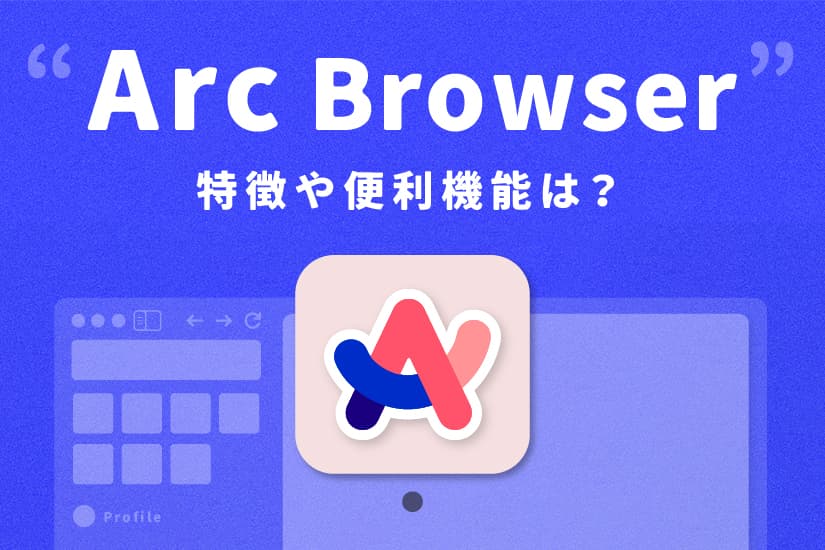
こんにちは!千葉県船橋市のWeb制作会社、ノベルティです!
「ChromeやEdgeに代わる新しいブラウザがないか探している」という方に、いま注目の「Arc(アーク)」を紹介します。Arcブラウザとは Chromeと同じChromiumをベースにしている、軽量でカスタマイズ性が高い新しいブラウザです。
この記事ではArcの特徴や便利機能の基本的な使い方を解説します。
新ブラウザ、「Arc」とは?
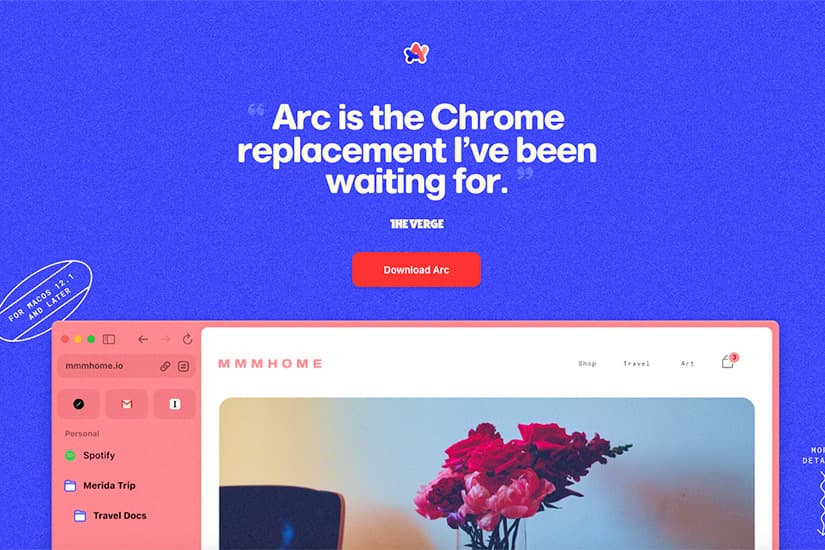
Arcは、ニューヨークのThe Browser Companyが開発した、軽量でカスタマイズ性が高い新しいブラウザです。Chromeと同じChromiumをベースにしており、Chromeユーザーにもスムーズに移行しやすい点が特徴です。2023年7月にリリースされ、公式サイトから無料でダウンロードが可能です。
また、ArcはChromeに比べてメモリ使用量が少ないため、多くのタブを開いても動作が軽く、快適なブラウジングが可能。
例えば、Chromeで100個のタブを開いた場合、メモリ使用量は約2GBですが、Arcなら約1GBで済むとされています。これにより、特に多くのタブを開く作業やリサーチをする際にも、パソコンが重くならずにスムーズに動作します。
Arcの主要機能10つ!基本的な使い方を紹介
① 画面を広く使えるサイドバーとUIデザイン
Arcでは、タブバーやツールバーがサイドバーにまとめられ、必要に応じて簡単に表示・非表示を切り替えることができます。サイドバーには「Favorite」「Pinned」「Today」の3つのセクションがあり、それぞれにタブを分類して管理可能です。
さらに、新しいタブは「Today」に表示され、毎日自動でアーカイブされるため、タブが大量に開かれたままにならず、作業が整理されやすいです。
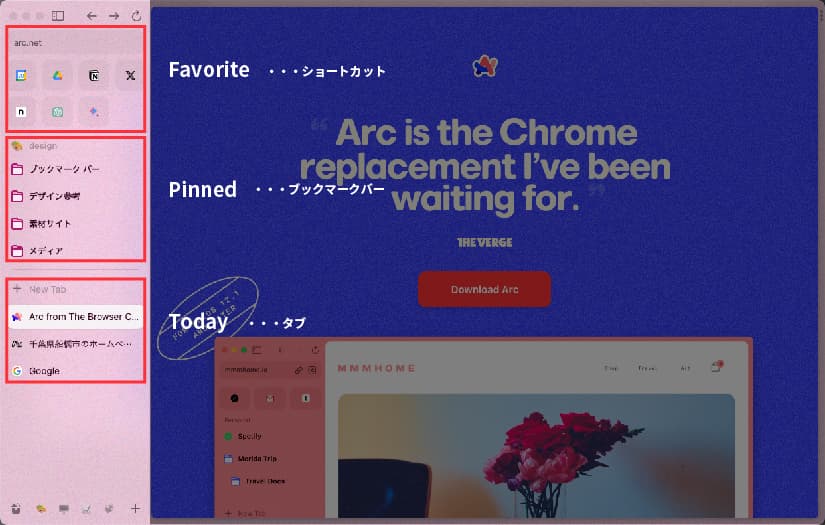
②スペース機能でアカウントを使い分け
Arcには「スペース」と呼ばれる便利な機能があり、仕事やプライベートなどシーンごとにアカウントを切り替え、タブやブックマークを簡単に分けて管理できます。従来のように複数のウィンドウを開かなくても、一つのブラウザ内で複数の作業を同時に進められるのが大きな魅力です。
また、各スペースにはカスタムアイコンを設定できるため、視覚的に識別しやすく、使い勝手も向上します。
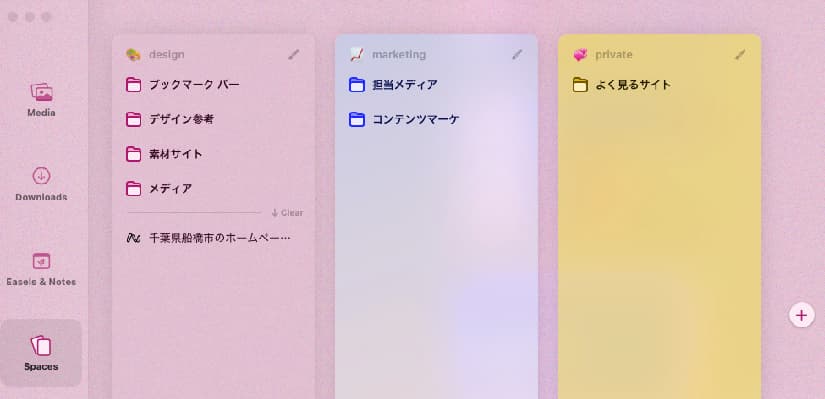
例えば今まで、「会社のアカウント用ブラウザ」、「個人の会社アカウント用ブラウザ」、「プライベート用のブラウザ」の3つのブラウザを作業中に開いていたとします。それがArcを使うことで、ブラウザを分ける必要がなくなり、スペースを切り替えるだけで済むようになります。
サイドバーをスワイプ、もしくはサイドバー左下のボタンでスペースを切り替えられます。各Spaceにアイコンを設定することができるので、自分がわかりやすいように設定しておくと使い分けしやすいです。
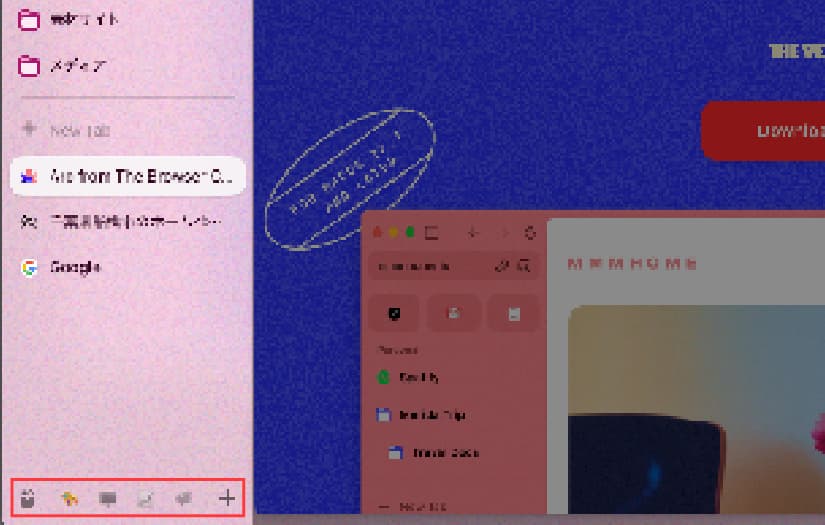
複数のアカウントを使い分けたい方にとてもおすすめの機能なので、ぜひ使ってみてください。
③タブ名の編集が可能
Arcはタブ名の編集が可能です。タブをクリックでタブ名を簡単に編集できます。
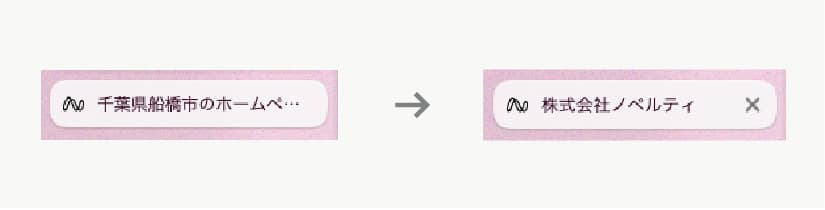
複数のタブを開いて比較したいときなどにタブが識別しやすくなったり、Pinnedに置いておくサイトのタブ名を編集しておけば、使いたい時にすぐ見つけることができます。
④ユニークなスクショ機能
アドレスバーの一番右のボタンを押してカメラマークを選択、もしくはショートカット:⌘+Shift+2で、スクリーンショットを撮ることができます。
Arcのスクリーンショットが通常のスクリーンショットと違うのは、Webサイト内のパーツを自動で判別してくれる点です。カーソルに合わせて範囲を表示してくれます。
「ここの画像のスクショが欲しい」「ここのテキスト部分のスクショが欲しい」といった時に、カーソルを当てるだけで自動で選択してくれるので便利です。もちろんエリアを指定したスクリーンショットも可能です。
⑤ドラックで簡単にスプリットビュー
Macデフォルトの画面分割機能を使わず、開きたいタブをドラッグするだけで、簡単にスプリットビュー表示にすることができます。
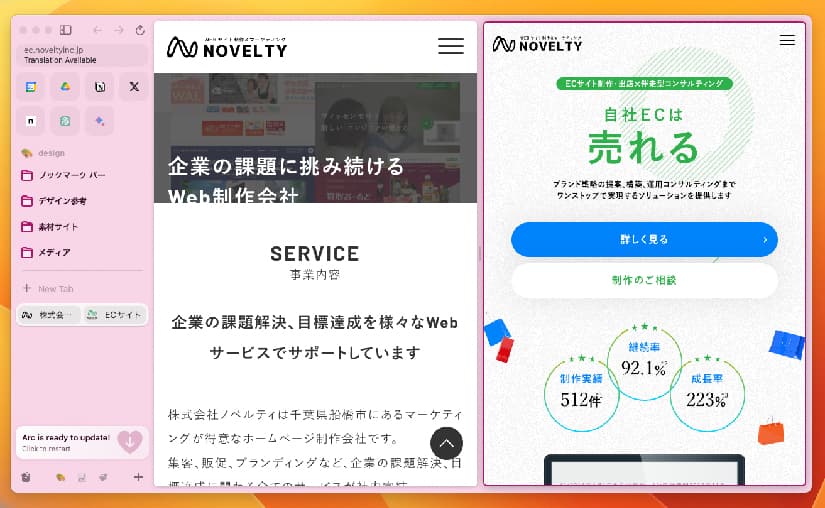
横に並べるだけでなく、上下に分割することも可能です。
ドラックだけでなく、右端メニューからもスプリットビューにできます。
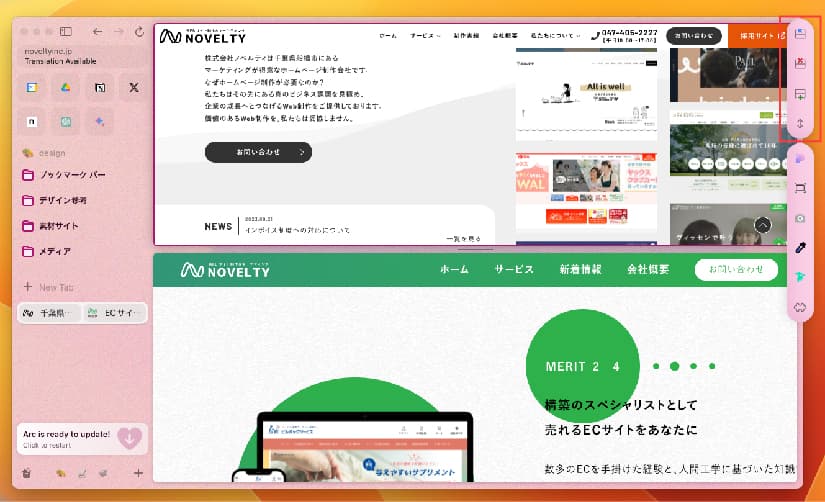
各タブのサイズは、スライダーをドラッグして調整することができます。
複数のタブを同時に表示して、比較したり、情報収集を効率的に行うことができます。
⑥ミニウィンドウ「Little Arc」
Arcのミニウインドウ機能「Little Arc」は、メインウィンドウとは別に、Webサイトを小さなウィンドウで表示できる機能です。開きたいページを右クリック→「Open link in Little Arc」を選択で作動できます。
この機能を使用すると、YouTubeのミニプレイヤー機能のように、Webサイトを小さなウインドウに残したままブラウザを使用することができます。
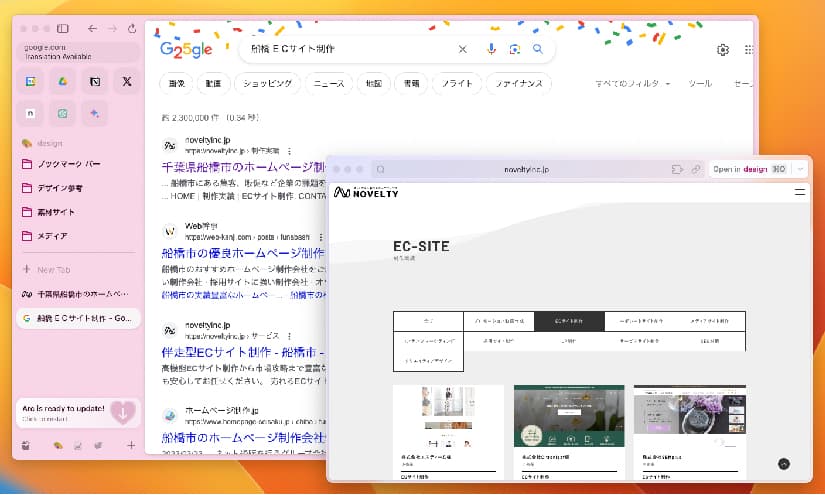
スプリットビューにするほどではないけどちょっと開いておきたい、みたいな場面に便利です。メインウィンドウに表示を切り替えるのもショートカット⌘ + Oででき、簡単です!
⑦リンクを開かずにページをプレビュー
Shift +リンククリックでページの開かずにプレビューを見ることができます。
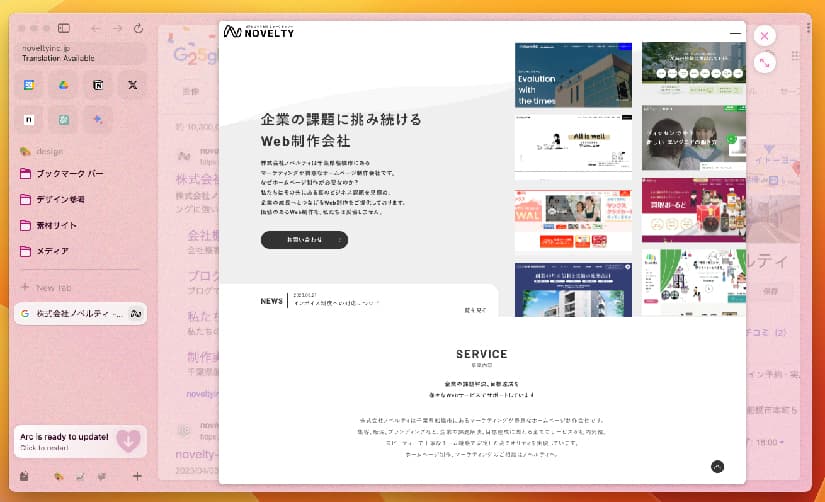
もちろんそのままブラウジングも可能ですし、プレビューしているページの中で再度 Shift +リンククリックをすることで新しいWindowでページを開くことが可能です。⌘ + Wで新しいタブでフル表示させることも可能です。
➇再生中の動画を自動でPIPに変更
YouTubeなどの動画を再生している時に別のタブに移動すると、自動でPicture in Picture機能が作動します。
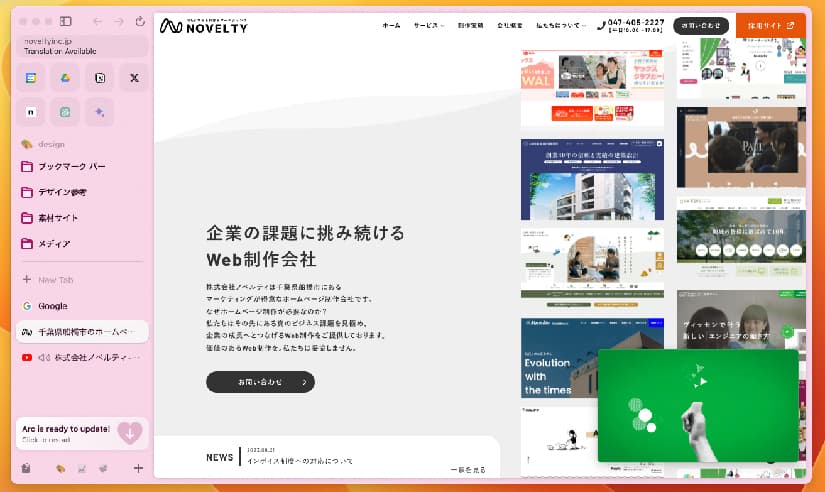
再生している動画のタブに戻ると元に戻ります!
⑨ライブラリ機能でFinderを使わずアップロード
サイドバーを左にスワイプすると、ライブラリ機能が表示されます。
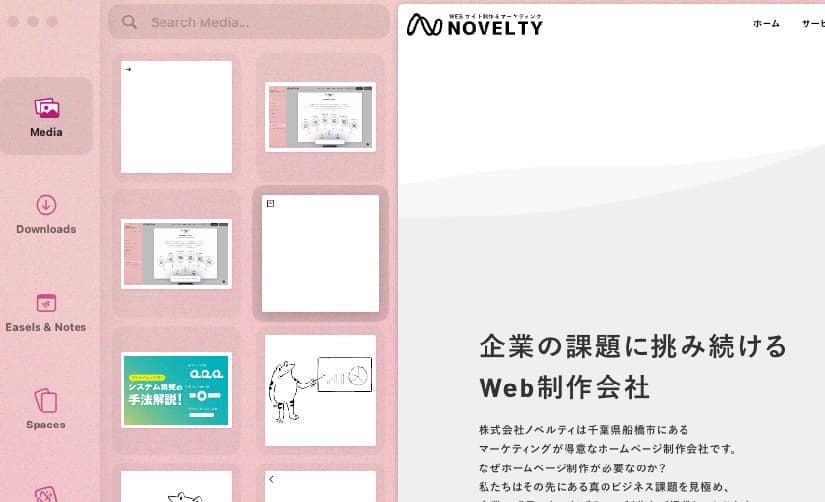
ライブラリでは、最近ダウンロードしたメディアやファイルなどを一覧で見ることができます。ここからドラック&ドロップで開いているサイトにアップロードできるので、Finderを開く手間が省けます。
Arcのカスタマイズ機能|自分好みにブラウザをアレンジ
ブースト機能でWebページを自由に改造
「ブースト」という機能を使って、Webページを自分好みにカスタマイズすることができます。Tabを右クリック→「Boost this site」をクリックでブーストが開きます。
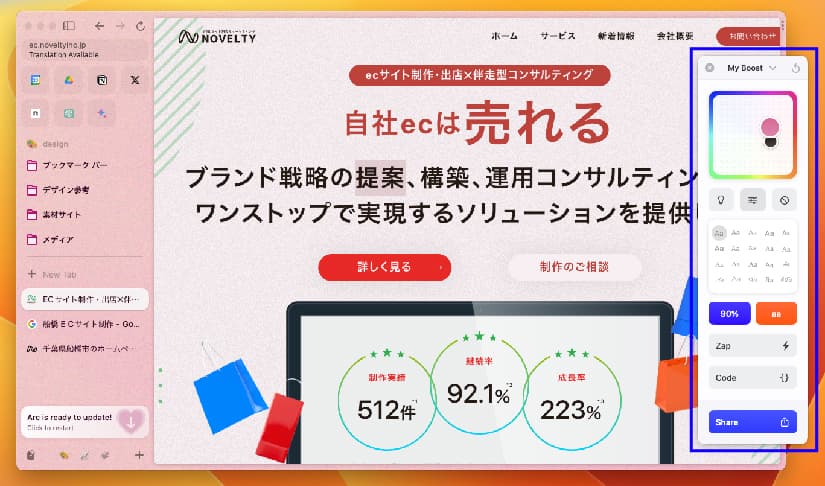
ダークモードに変更したり、カラーやフォントを変更したりすることができます。コーダーやエンジニアの方など知識がある方でしたら、CSS や JavaScript を使って自分が使いやすいように改造も可能です。
私的に便利だと思ったのは、Webサイト内の英字の表記を「大文字・小文字・頭文字だけ大文字」に切り替えられること。コピペしたいときに、わざわざペーストした後変更する手間が省けます。
ブーストを作成すると「My Boost」として登録され、次回以降サイトを開く時はブーストされた状態のWebサイトが表示されます。1サイトに対してブーストをいくつか作成することもできますし、チェックボタンを外すだけで簡単にカスタマイズ前の本来のサイト表示に切り替えられます。
Google拡張機能のように、こちらのサイトから他者が作成したカスタマイズをダウンロードすることも可能です。
ノートとイーゼル機能
Arc内には、メモを取る「ノート」機能と、画像や図形を自由にレイアウトできる「イーゼル」機能も備えられています。
これにより、他のアプリを開くことなくアイデアの整理やメモがブラウザ内で完結。プレゼン資料の作成や参考情報のまとめなど、多様な用途で活用できる機能です。
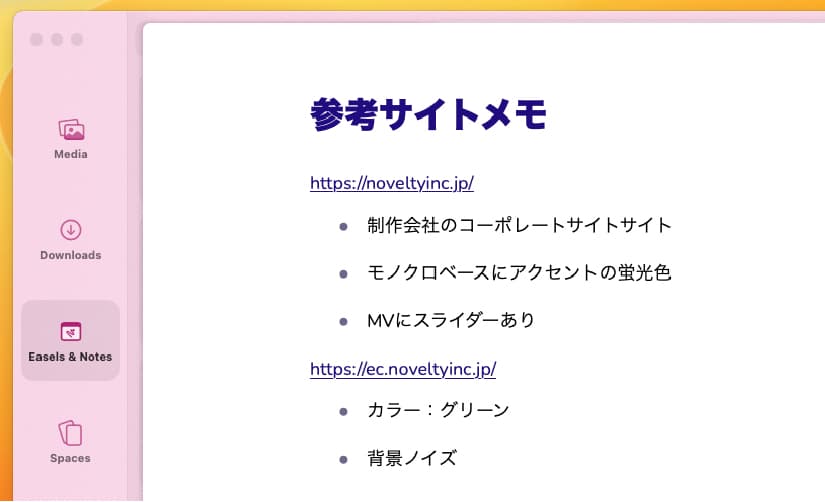
ノート機能は、マークダウン記法でテキストを記述することができます。イーゼル機能は、画像や図形を自由に配置して、ムードボードやプレゼンテーションなどのコンテンツを作成することができます。
ノーションや、他のフリーボードには使いやすさが劣る印象ですが、アプリなどを開かずブラウザ内で完結できるため、さっとメモしておく場所としては良いかもしれません。
Arcのよくある質問
Google Chromeの拡張機能は使える?
ArcブラウザはChromiumベースのブラウザであるため、Google Chromeの拡張機能も使用可能です。Chromeウェブストアから直接インストールすることができ、Chromeユーザーが普段使用している拡張機能をそのままArcでも活用できます。
Windowsにも対応している?
2024年4月についにWindows版がリリース。公式サイトからWindows版もダウンロード可能です。
日本語に対応している?
日本語対応はまだですが、今後進む見込みだそうです。個人的にははやく日本語対応してくれ〜〜と願っています。
まとめ
新ブラウザ「Arc」は、高速でシンプルな操作性を持ちながら、豊富なカスタマイズ性や便利な機能が魅力です。
サイドバーやスペース機能など、他のブラウザにはない特長が盛りだくさん。Arcの使い方次第で、日常のブラウジングがより快適に、効率的に変わるでしょう。日本語対応が進めば、さらに多くの方にとって理想的なブラウザになりそうです!
興味のある方は、ぜひArcをダウンロードして使い心地を試してみてください!
↓ この記事をご覧の方へおすすめの記事はこちら ↓
おすすめ記事/ PICKUP
記事カテゴリー/ CATEGORY
企業の課題はノベルティひとつで完結
ホームページ制作などのWeb制作をはじめ、
システム開発やマーケティング支援などワンストップで対応
まずはお気軽にお問い合わせください
お電話またはメールでお気軽にお問い合わせください。
各種サービスの資料をご用意しています
